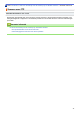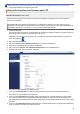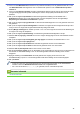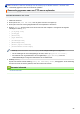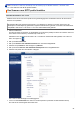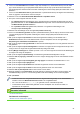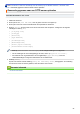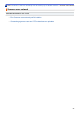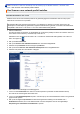Online User's Guide
Table Of Contents
- Online Gebruikershandleiding ADS-2200/ADS-2700W
- Inhoudsopgave
- Voordat u uw Brother-apparaat gebruikt
- Kennismaken met uw Brother Apparaat
- Papier hanteren
- Scannen
- Voordat u gaat scannen
- Scannen met behulp van de scanknop op uw Brother-machine
- Gescande documenten op de computer opslaan
- Gescande documenten opslaan op een USB-stick
- Gescande gegevens naar een e-mailserver verzenden
- Het adresboek instellen
- Scannen naar FTP
- Scannen naar SFTP
- Scannen naar netwerk
- Web Services voor scannen op het netwerk (Windows 7, Windows 8 en Windows 10)
- Scanopties op het touchscreen
- De scanfuncties vanaf externe apparaten beperken
- Scan vanaf uw computer (Windows)
- Scan vanaf uw computer (Mac)
- Netwerk
- Ondersteunde basisnetwerkfuncties
- Netwerkbeheersoftware en -hulpprogramma's
- Andere methoden om uw apparaat van Brother voor een draadloos netwerk te configureren
- Voor u de machine van Brother configureert voor een draadloos netwerk
- De machine voor een draadloos netwerk configureren met de drukknopmethode van Wi-Fi Protected Setup™ (WPS)
- Uw machine voor een draadloze netwerk configureren met de pinmethode van Wi-Fi Protected Setup™ (WPS)
- Uw machine configureren voor een draadloos netwerk met behulp van de installatiewizard van het bedieningspaneel van de machine
- Wi-Fi Direct® gebruiken
- Scannen vanaf een mobiel apparaat met Wi‑Fi Direct
- Uw Wi-Fi Direct-netwerk configureren
- Overzicht van de configuratie van een Wi-Fi Direct-netwerk
- Het Wi-Fi Direct-netwerk configureren met behulp van de drukknopmethode
- Uw Wi-Fi Direct-netwerk configureren met de drukknopmethode van Wi-Fi Protected Setup™ (WPS)
- Het Wi-Fi Direct-netwerk configureren met de PIN-methode
- Het Wi-Fi Direct-netwerk configureren met behulp van de PIN-methode van Wi-Fi Protected Setup™ (WPS)
- Het Wi-Fi Direct-netwerk handmatig configureren
- Geavanceerde netwerkfuncties
- Technische informatie voor gevorderde gebruikers
- Beveiliging
- Problemen oplossen
- Routineonderhoud
- Apparaat-instellingen
- Appendix
8. Voer in het veld Host-adres het hostadres in (bijv. sftp.example.com; maximaal 64 tekens) of het IP-adres
(bijv. 192.23.56.189) en typ het pad (maximaal 60 tekens) naar de map op de SFTP-server waarnaar de
gescande gegevens moeten worden verzonden. Gebruik geen schuine streep (slash) als eerste teken van de
padnaam.
9. Voer in het veld Gebruikersnaam de gebruikersnaam in (maximaal 32 tekens) van degene die toestemming
heeft om gegevens naar de SFTP-server te schrijven.
10. Selecteer in het veld Verificatiemethode Wachtwoord of Openbare sleutel.
11. Ga op een van de volgende manieren te werk:
• Als u Wachtwoord hebt geselecteerd, voert u het wachtwoord in (maximaal 32 tekens) dat hoort bij de
gebruikersnaam die u in het veld Gebruikersnaam hebt ingevoerd. Voer het wachtwoord opnieuw in het
veld Wachtwoord opnieuw invoeren in.
• Als u Openbare sleutel hebt geselecteerd, selecteert u het gewenste verificatietype in de
vervolgkeuzelijst Client Key Pair.
12. Selecteer het verificatietype uit de vervolgkeuzelijst Public server key.
13. Voer in het veld Directory opslaan het pad in (maximaal 60 tekens) naar de map op de SFTP-server waarin
u de gescande gegevens wilt opslaan. Gebruik geen schuine streep (slash) als eerste teken van de
padnaam.
14. Klik op de vervolgkeuzelijst Kwaliteit en selecteer de gewenste instelling voor de kwaliteit. Als u
Automatisch selecteert, kunt u het detectieniveau voor kleur aanpassen door de vervolgkeuzelijst
Aanpassing van automatische kleurdetectie te openen.
15. Klik op de vervolgkeuzelijst Type bestand en selecteer het bestandstype dat u voor het gescande document
wilt gebruiken.
16. Klik op de vervolgkeuzelijst Documentgrootte en selecteer vervolgens de documentgrootte uit de lijst. Dit is
nodig om ervoor te zorgen dat het gescande bestand de juiste grootte heeft.
17. Geef bij Marge-instellingen een waarde op tussen -3 en 3 om een marge aan de rand van de afbeelding toe
te voegen of de marge te verwijderen.
18. Klik op de vervolgkeuzelijst Bestandsgr. en selecteer de gewenste bestandsgrootte in de lijst.
19. Selecteer Aan bij Lege pag. overslaan om ervoor te zorgen dat lege pagina’s uit de scanresultaten worden
verwijderd.
20. Klik op de vervolgkeuzelijst Gevoeligheid geen lege pagina en selecteer een waarde tussen -5 en 5.
21. Klik op de vervolgkeuzelijst 2-zijdige scan.
22. Klik op de vervolgkeuzelijst Helderheid en selecteer het gewenste niveau voor de helderheid.
23. Klik op de vervolgkeuzelijst Contrast en selecteer het gewenste niveau voor het contrast.
24. Selecteer Aan bij Doorlopende scan om het scannen voort te zetten.
25. Wijzig de instelling voor Poortnummer die wordt gebruikt om toegang tot de SFTP-server te krijgen. De
standaardinstelling is poort 21. In de meeste gevallen hoeft deze instelling niet te worden aangepast.
26. Klik op Indienen.
• U kunt een naam voor het gescande bestand en de gewenste weergavestijl van de bestandsnaam
instellen in het menu Bestandsnaam voor scans in de navigatiebalk links.
• Als u een van de tekens ?, /, \, ", :, <, >, | of * gebruikt, kan een verzendfout optreden.
• U kunt Beheer via een webbrowser gebruiken om een sleutelpaar voor de client te maken, te
importeren en te exporteren.
Verwante informatie
• Scannen naar SFTP
Gerelateerde onderwerpen:
• Beheer via een webbrowser openen
53